O objeto de quebra no Cinema 4D é uma ferramenta poderosa para a manipulação de objetos 3D. Através da combinação com effectores, você pode alcançar uma variedade de efeitos criativos, especialmente em modelos complicados. Neste guia, eu vou te mostrar como você pode usar o objeto de quebra efetivamente para criar efeitos visuais impressionantes.
Principais descobertas
- O objeto de quebra pode ser usado tanto com objetos 3D subordinados quanto com effectores.
- Com o modo “resolver segmentos”, você pode tratar cada segmento de um objeto como um clone individual.
- Criar efeitos de quebra ou explosão é fácil com o objeto de quebra.
- Até mesmo com objetos básicos simples você pode criar animações interessantes.
Guia passo a passo
Começando com o objeto de quebra
Para usar o objeto de quebra no Cinema 4D, abra o menu MoGraph e selecione o objeto de quebra. Você o encontrará nas opções para clones e matrizes. É importante inserir o objeto de quebra corretamente para conseguir os efeitos desejados.
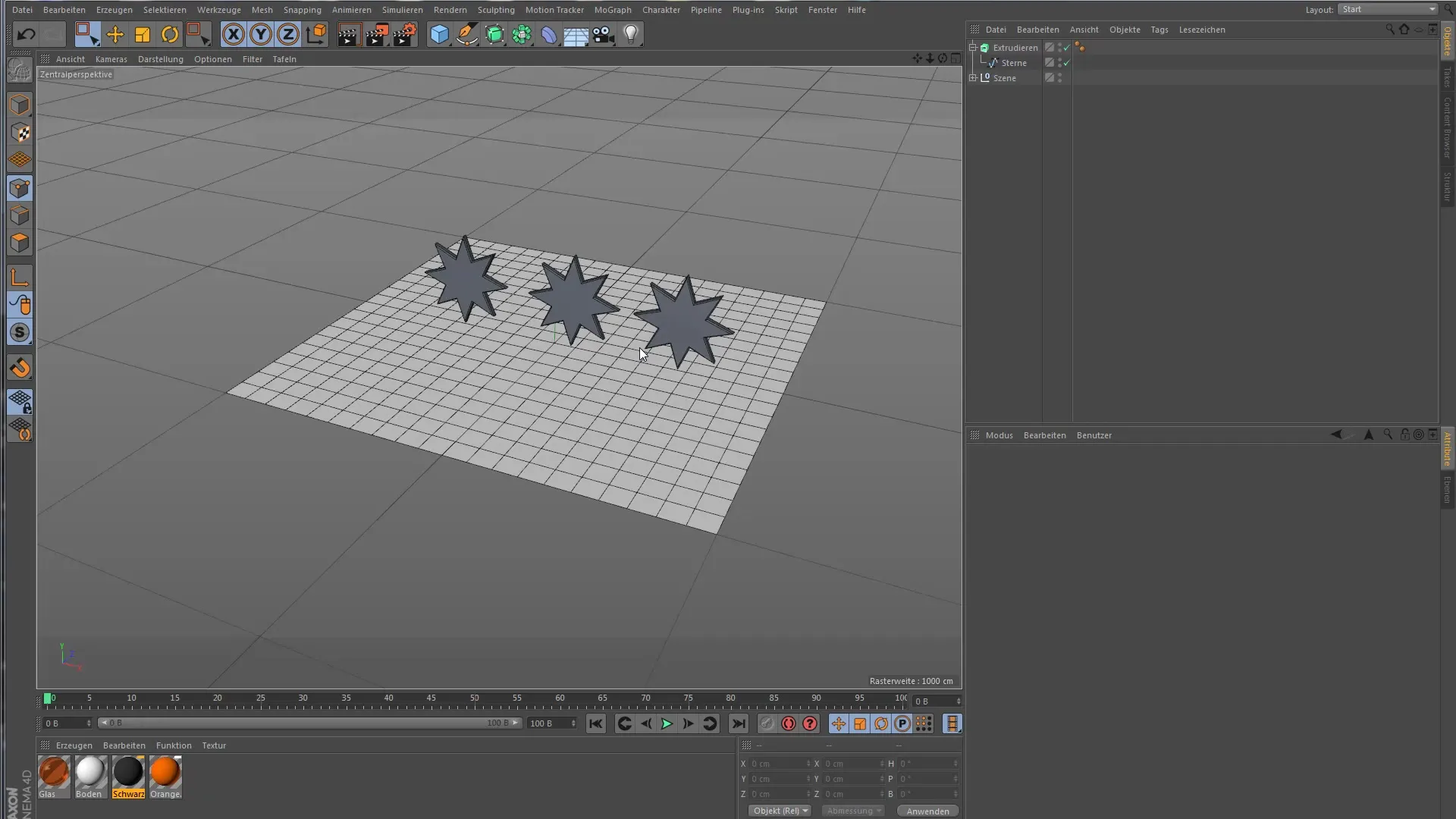
Afinal, queremos começar a criar objetos que podemos integrar ao objeto de quebra mais tarde. Então comece criando um objeto simples, como, por exemplo, uma spline de estrela, e copie e junte várias vezes. Assim, você terá a base para suas estrelas 3D.
Subordinando objetos
Assim que você criar seus objetos, o próximo passo é subordiná-los ao objeto de quebra. Inicialmente, não será imediatamente visível, mas dessa forma, os objetos serão tratados como clones. Isso é crítico para a edição e animação subseqüentes.
Aplicando um effector
Agora vem a parte emocionante: escolha um effector, como o effector aleatório, para ver como ele afeta os elementos subordinados. Certifique-se de que o effector esteja atribuído ao objeto de quebra para que as estrelas individuais possam ser manipuladas. Logo após adicionar o effector, você pode observar uma alteração na disposição dos objetos.
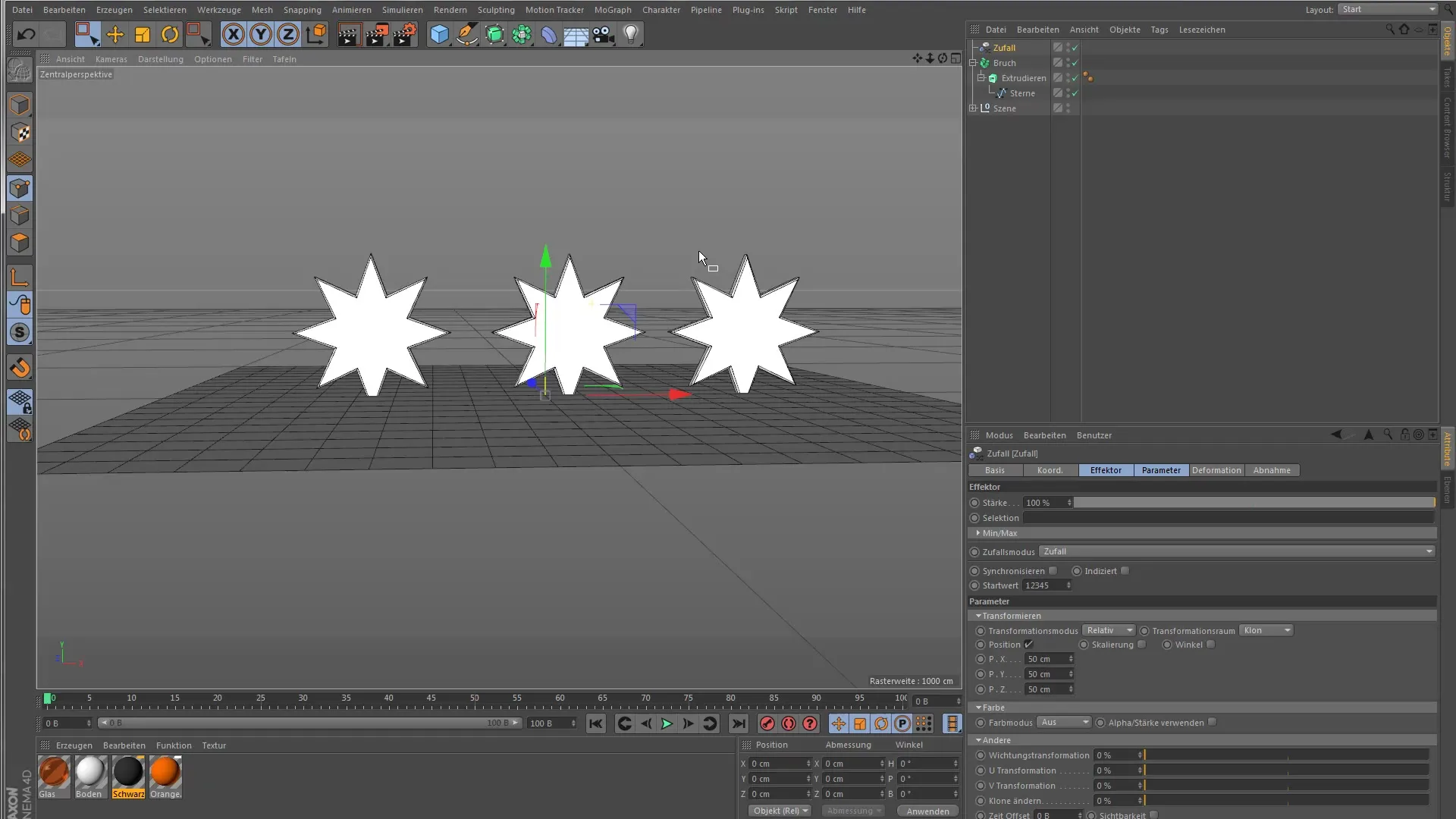
Modos de clone no objeto de quebra
Um aspecto extremamente importante do objeto de quebra são os diferentes modos de clone. Você pode escolher entre “Direto” e “resolver segmentos”. Enquanto o modo “Direto” trata todos os objetos subordinados como um único clone, o modo “resolver segmentos” permite a separação em segmentos individuais, que podem então ser influenciados separadamente. Isso abre muitas possibilidades criativas para você.
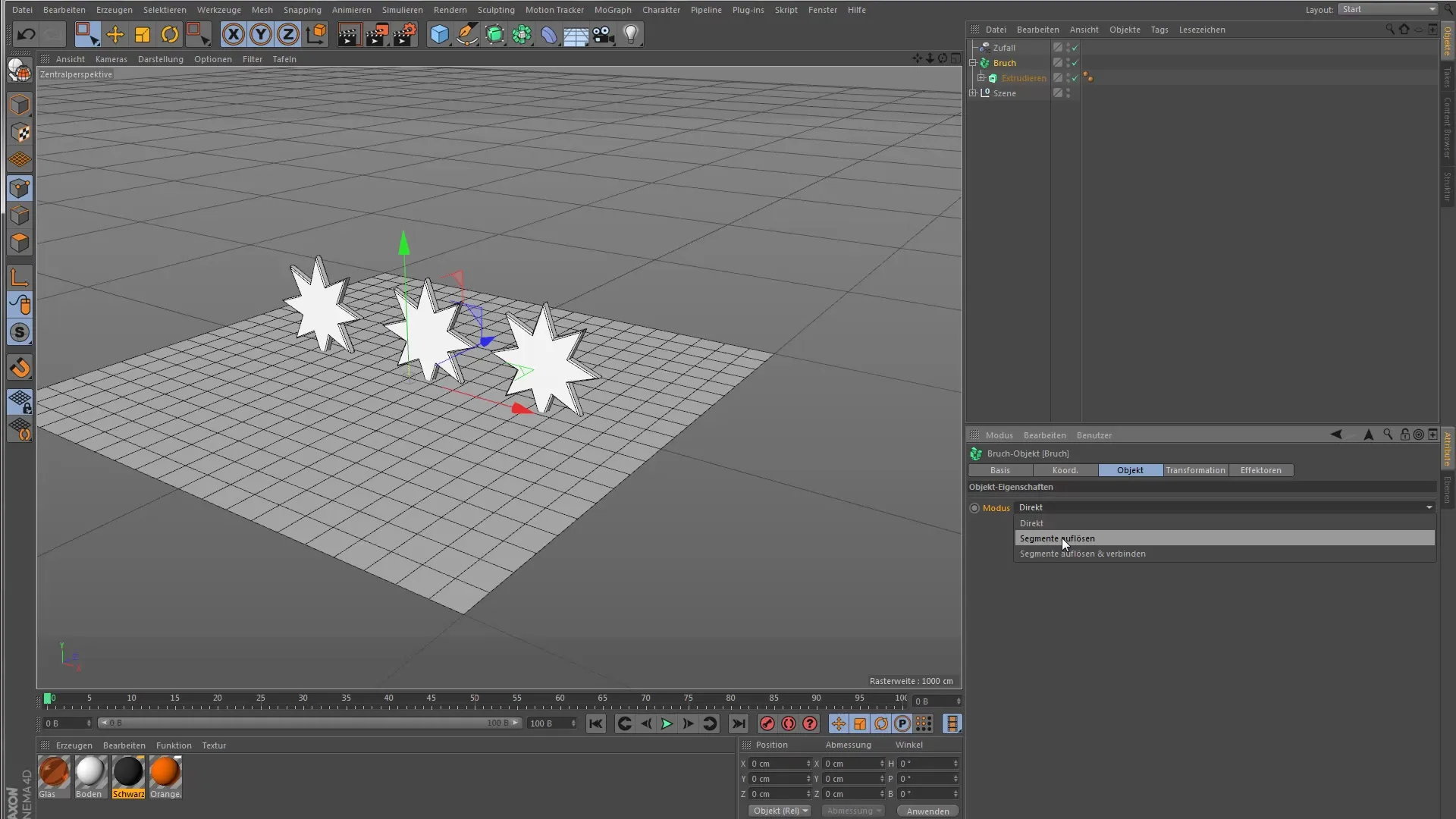
Comparação crítica das configurações do modo
Quando você define o modo para “resolver segmentos”, você verá como cada segmento do seu objeto é considerado um clone. Ao contrário do modo “Direto”, no qual objetos fechados são tratados como um único clone, o novo modo abre dimensões totalmente novas na edição.
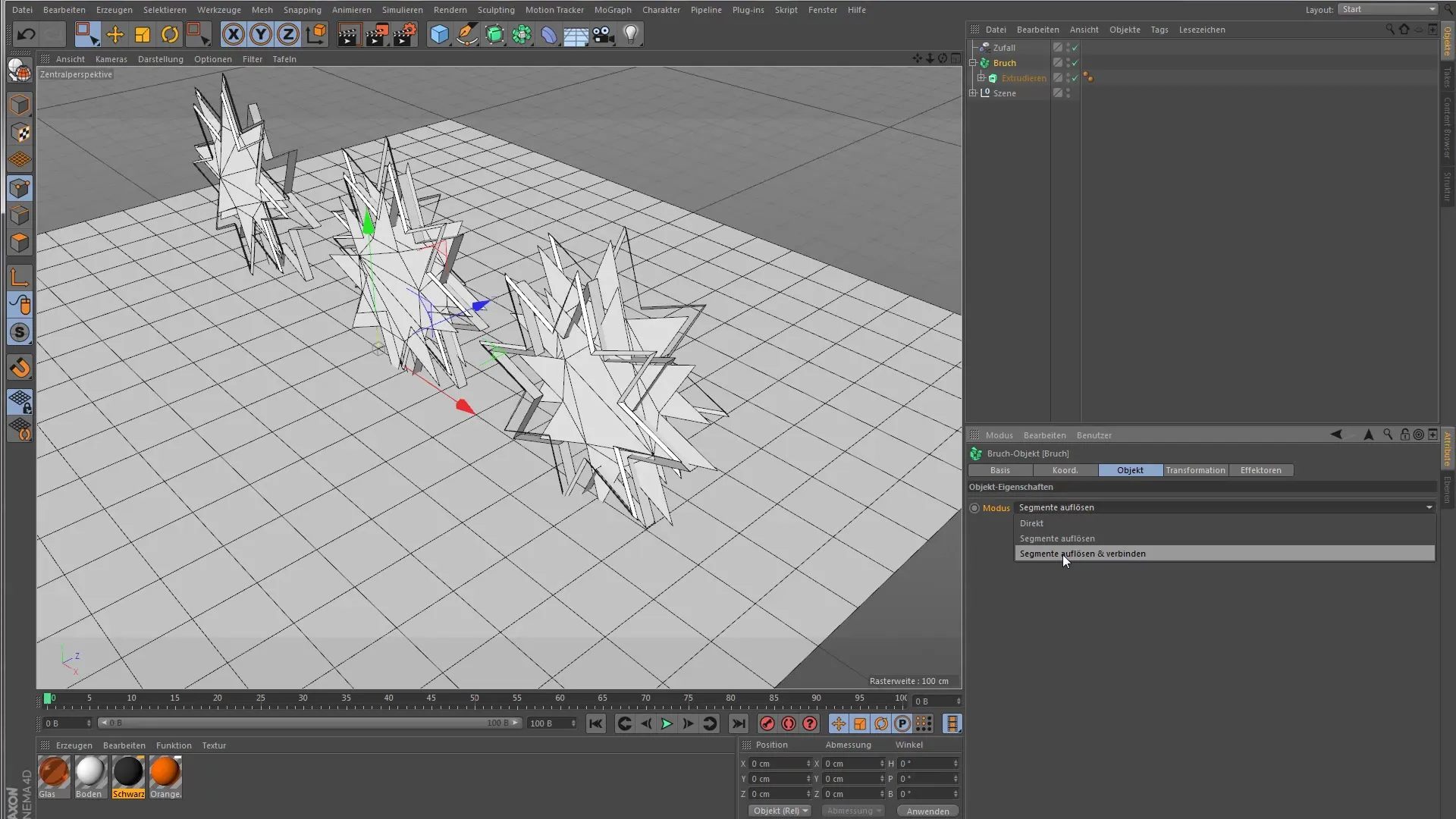
Inserindo um corpo platônico
O objeto de quebra não funciona apenas com objetos de spline, mas também é ótimo com objetos básicos, como um corpo platônico. Depois de inserir seu corpo platônico na cena, você pode ajustar ainda mais os segmentos. Sinta-se à vontade para experimentar com a quantidade de segmentos para obter diferentes efeitos.
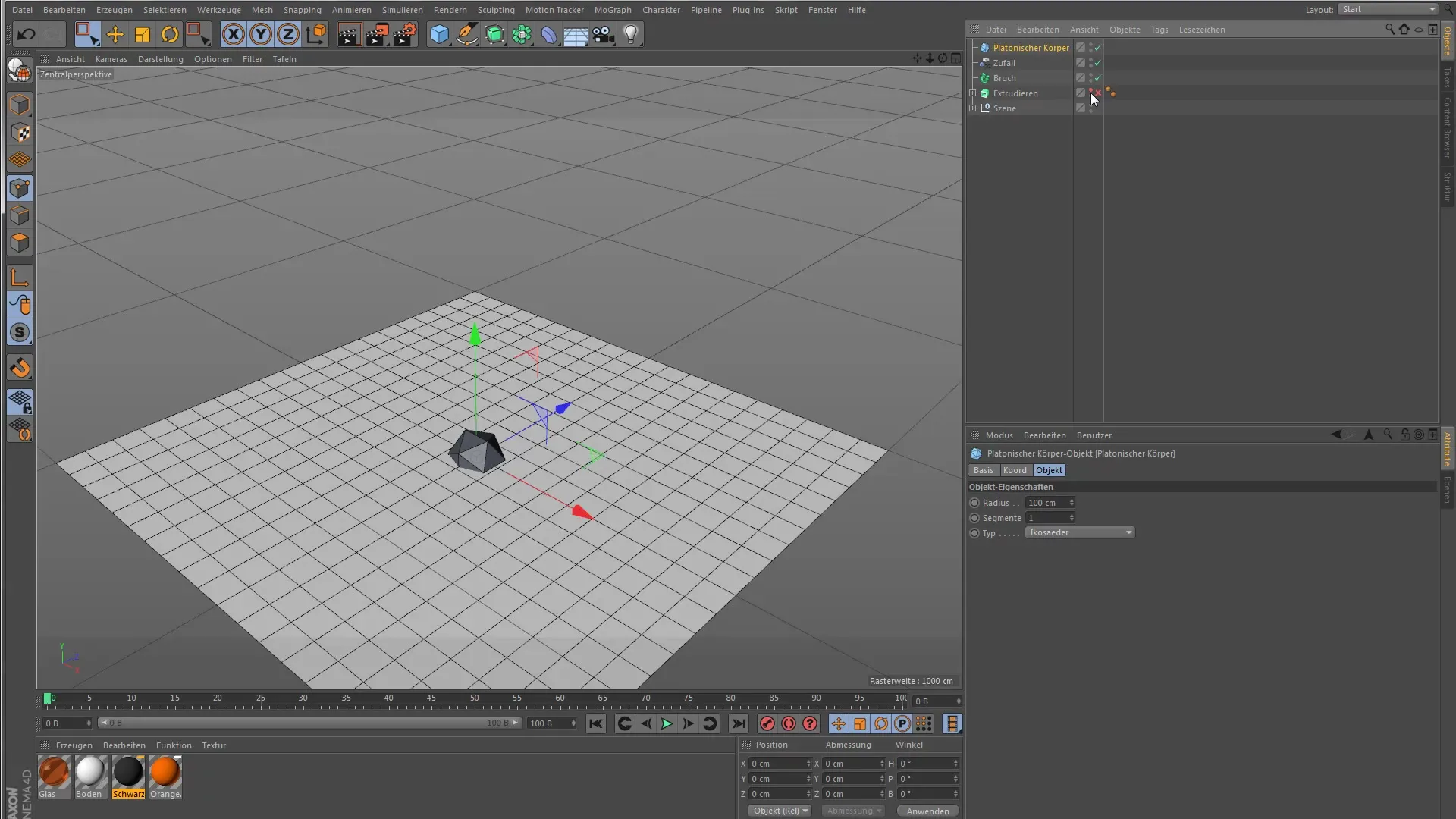
Conversão e separação de polígonos
Mais um passo é a conversão do objeto. Depois de converter o objeto, selecione todos os polígonos e os separe com a combinação de teclas U+Shift+D. Não se esqueça de marcar a caixa de "Manter grupos". Isso fará com que cada polígono seja considerado como um único clone, permitindo a manipulação por effectores.
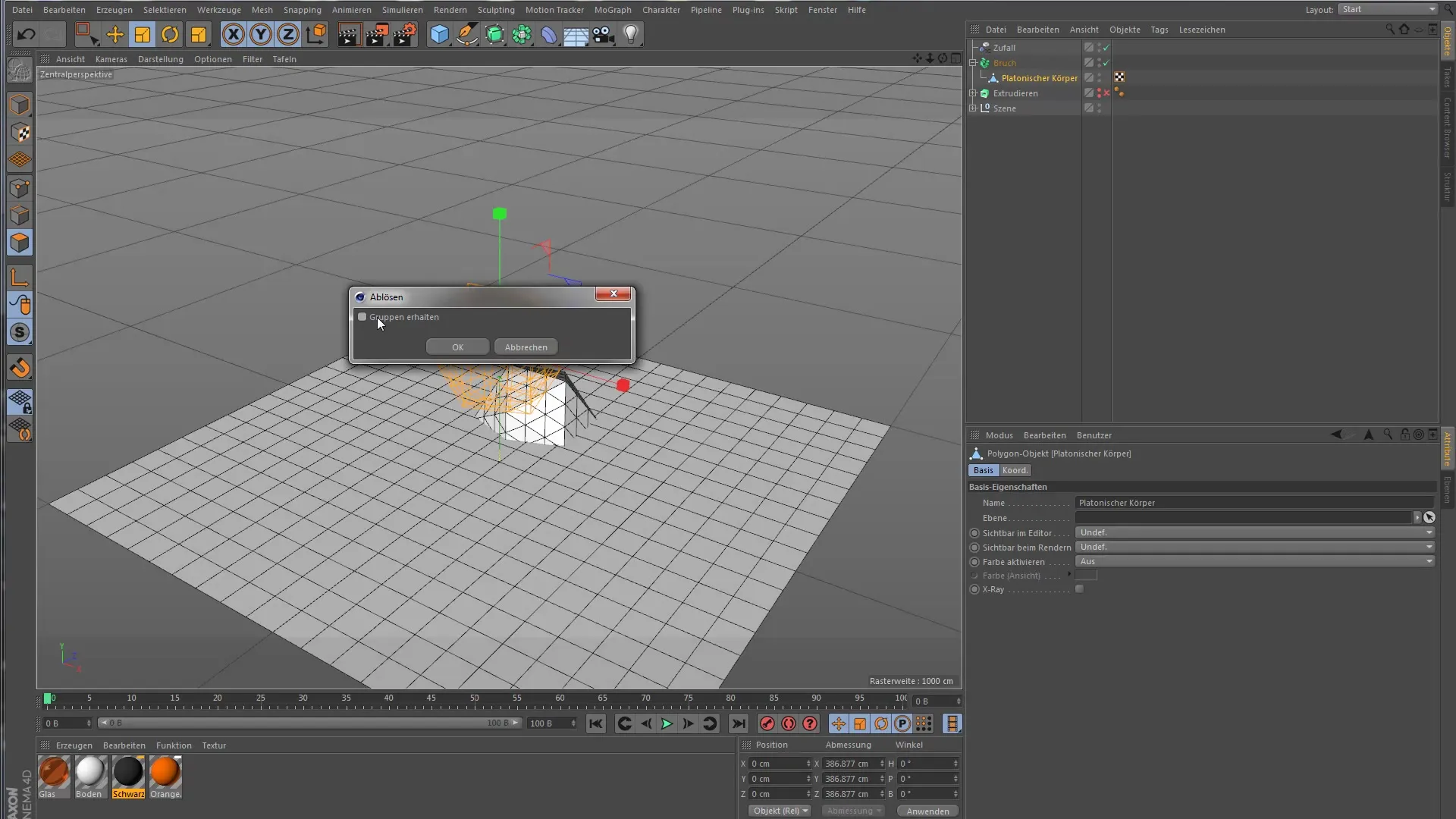
Solução de problemas ao resolver segmentos
Se você tentar aplicar a opção “resolver segmentos” ao seu corpo platônico, pode ser que os pontos ainda estejam exatamente sobrepostos. Isso fará com que permaneçam conectados e não reajam como esperado. Para corrigir isso, basta excluir alguns dos polígonos no objeto, para que as duas metades sejam consideradas clones individuais.

Criando efeitos de quebra
Através da aplicação do objeto de quebra, você pode gerar efeitos de explosão impressionantes. Ao excluir ou ajustar os segmentos, seus objetos aparecem realisticamente quebrados. Esta técnica é particularmente útil para animações, onde fragmentações ou explosões estão em destaque.

Aplicação em textos
Você também pode aplicar o objeto de quebra em texto. Extrude um texto e aplique o effector aleatório. Com essa técnica, você pode dispor as letras aleatoriamente ou até animá-las, o que abre a você inúmeras opções criativas.
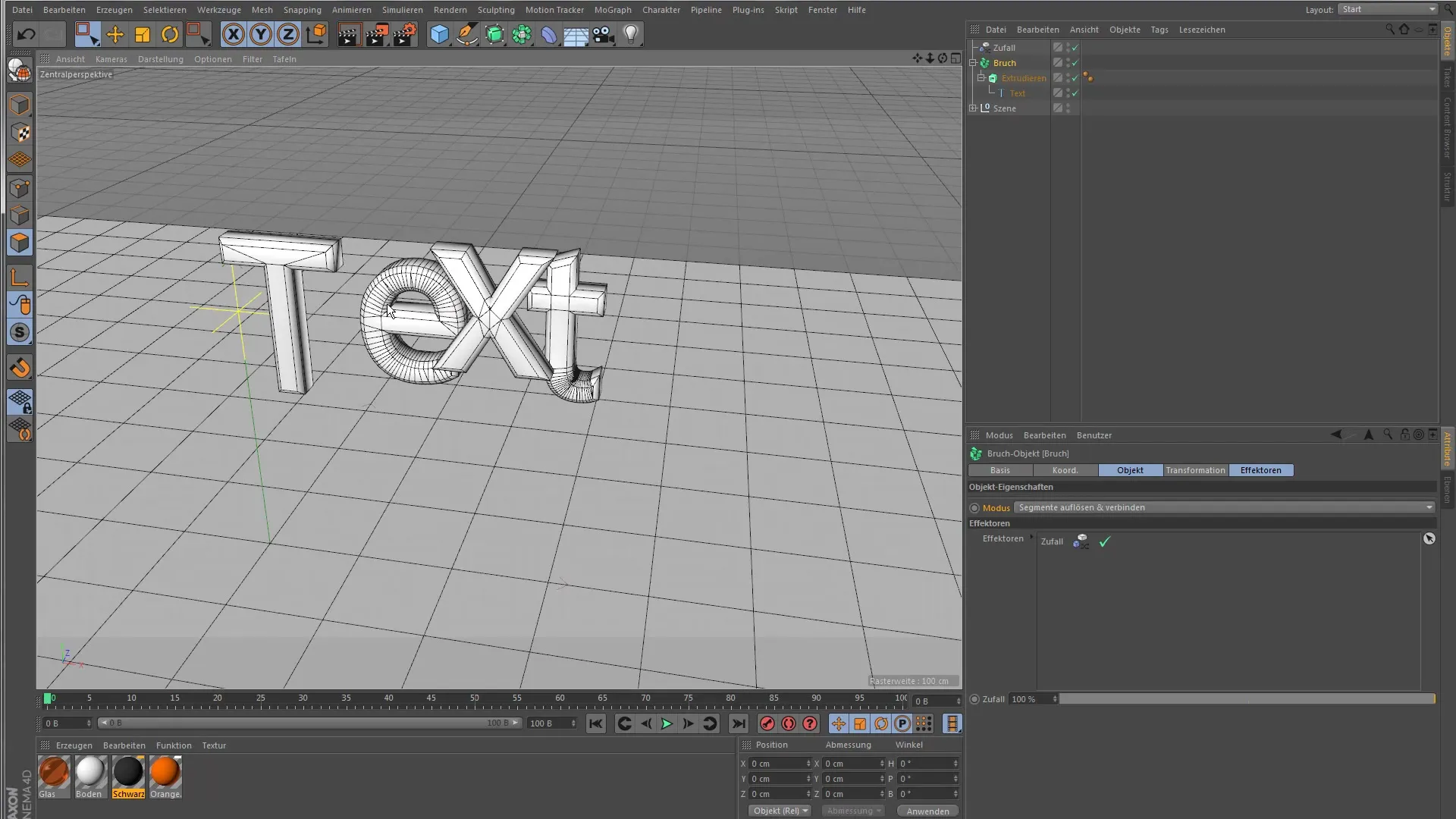
Resumo – Usando o objeto de quebra de forma eficaz no Cinema 4D
O objeto de quebra se revela uma ferramenta extremamente versátil, que oferece diversas possibilidades para experimentar com modelos 3D. Desde simples subordinados até o uso de effectores e a criação de espetaculares efeitos de quebra e explosão – a aplicação é variada e criativa.
Perguntas frequentes
Como posso adicionar o objeto de quebra no Cinema 4D?Você pode encontrar o objeto de quebra no menu MoGraph, sob Clones e Matrizes.
Quais effectores posso usar com o objeto de quebra?Vários effectores podem ser usados, incluindo o effector aleatório e outros efeitos do MoGraph.
Como funciona o modo “resolver segmentos”?Ele separa os segmentos de um objeto e trata cada segmento como um clone individual.
Como posso gerar efeitos de explosão com o objeto de quebra?Excluindo ou ajustando polígonos no seu modelo, você pode criar efeitos de explosão realistas.
Posso também animar textos com o objeto de quebra?Sim, você pode extrudar um texto e usar o effector aleatório para animá-lo ou dispor aleatoriamente.


